

Nathan E. Malpass가 마지막으로 업데이트 : July 16, 2021
WhatsApp은 스마트폰 사용자들 사이에서 엄청나게 인기 있는 응용 프로그램이었고 여기에는 iPhone 사용자도 포함됩니다. 정말 항상 환상적인 채팅 소프트웨어였지만 장치 간에 파일을 전송하는 것은 매우 어려웠습니다. 여기에서 우리는 논의 할 것입니다 iPhone에서 iPhone으로 WhatsApp을 전송하는 방법 용이하게.
다행히도 이를 수행하는 방법은 여러 가지가 있었지만 생각만큼 간단하지 않습니다. 어쨌든, 더 이상 고민하지 않고 iPhone 간에 WhatsApp을 다른 iPhone 장치로 전송하거나 이동하는 방법에 대한 다양한 방법을 살펴봐야 합니다.
1 부분. iPhone에서 iPhone으로 Whatsapp 메시지를 전송할 수 있습니까?2 부분. iCloud없이 iPhone에서 iPhone으로 Whatsapp 메시지를 어떻게 전송합니까?3 부. 결론
iPhone에서 iPhone으로 WhatsApp을 전송하는 방법은 다음과 같습니다. 우리는 당신이 따를 수 있는 몇 가지 간단한 단계로 당신이 그것을 할 수 있도록 도울 것입니다. 이것은 다른 방법에 대해 다른 섹션으로 나뉩니다. 이러한 방식으로 원하는 기술을 사용하여 iPhone에서 iPhone으로 WhatsApp을 전송하는 방법을 구현할 수 있습니다.
WhatsApp 전송 도구를 사용하여 WhatsApp을 다른 iPhone 장치로 이동
iPhone 간에 WhatsApp 메시지 및 콘텐츠를 전송하는 가장 먼저 선호되는 방법은 다음을 사용하는 것입니다. FoneDog WhatsApp 전송 이 전송 도구를 사용하면 WhatsApp 데이터베이스를 컴퓨터, 특히 iPhone 또는 iPad 장치로 백업, 전송 및 복원할 수 있습니다. 그리고 그것은 또한 지원합니다 Android와 Android 간에 WhatsApp 메시지 전송. 모든 iOS 버전 및 iPhone 장치가 완벽하게 지원됩니다. iPhone과 다른 iPhone 장치 간에 WhatsApp 콘텐츠를 전송하는 쉬운 방법은 다음과 같습니다.
1. 먼저 FoneDog를 PC에 설치하십시오. 그런 다음 전송 도구를 실행합니다.
2. 장치 간 전송 옵션을 찾아 클릭합니다. 그런 다음 사용 중인 기기(iPhone)를 PC에 연결하세요.

3.안전하고 안전한 연결을 위해 두 장치를 모두 신뢰하는지 확인하십시오.
4. 전송 시작이라고 표시된 옵션을 클릭합니다.
5. 마지막으로 두 대의 iPhone 장치 간에 WhatsApp 사진, 메시지, 오디오 파일 및 비디오 파일을 전송할 수 있습니다.
FoneDog WhatsApp Transfer는 사용자가 한 iPhone을 통해 다른 iPhone으로 WhatsApp 파일을 전송하는 데 도움이 될 뿐만 아니라 사용자 WhatsApp 백업 데이터 손실을 최소화하고 iOS 기기에 즉시 복원할 수 있습니다.
iCloud 없이 iPhone에서 다른 iPhone으로 WhatsApp 전송
FoneDog WhatsApp Transfer Tool을 두 대의 iPhone 장치 간에 메시지, 비디오 파일, 음악 파일, 사진 등을 포함하여 원하는 모든 파일을 전송하는 데 사용할 수 있는 훌륭한 기능으로 다시 사용합니다. 그 외에도 소프트웨어는 모든 WhatsApp의 메시지를 백업하고 필요한 경우 이를 복구하는 데 사용되는 기능에서 멈추지 않았습니다. 또한 메시지뿐만 아니라 첨부 파일도 쉽게 보낼 수 있습니다. 아래 단계에 따라 iCloud 없이 iPhone에서 iPhone으로 WhatsApp을 전송하는 방법을 알아보세요.
이제 FoneDog와 iCloud를 사용하여 iPhone에서 iPhone으로 WhatsApp을 전송하는 방법을 배웠습니다. iCloud를 사용하지 않는 방법은 어떻습니까? 다음은 iCloud를 사용하지 않고 iPhone에서 iPhone으로 WhatsApp을 전송하는 방법입니다.
iCloud 백업을 사용하여 두 대의 iPhone 장치 간에 WhatsApp 전송
사용자는 최신 iPhone을 구성하는 동안 iCloud 백업을 사용하여 iPhone과 다른 iPhone 간에 WhatsApp을 이동할 수 있습니다. WhatsApp 파일을 백업해야 합니다. iCloud에 기존 스마트폰에서 복원한 후 최신 iPhone에서 모두 복원합니다. 이제 구형 iPhone에서 최신 iPhone으로 WhatsApp을 내보내려면 사용자가 먼저 최신 iPhone을 설정해야 합니다. 따라서 다음은 따라할 수 있는 쉬운 지침입니다.
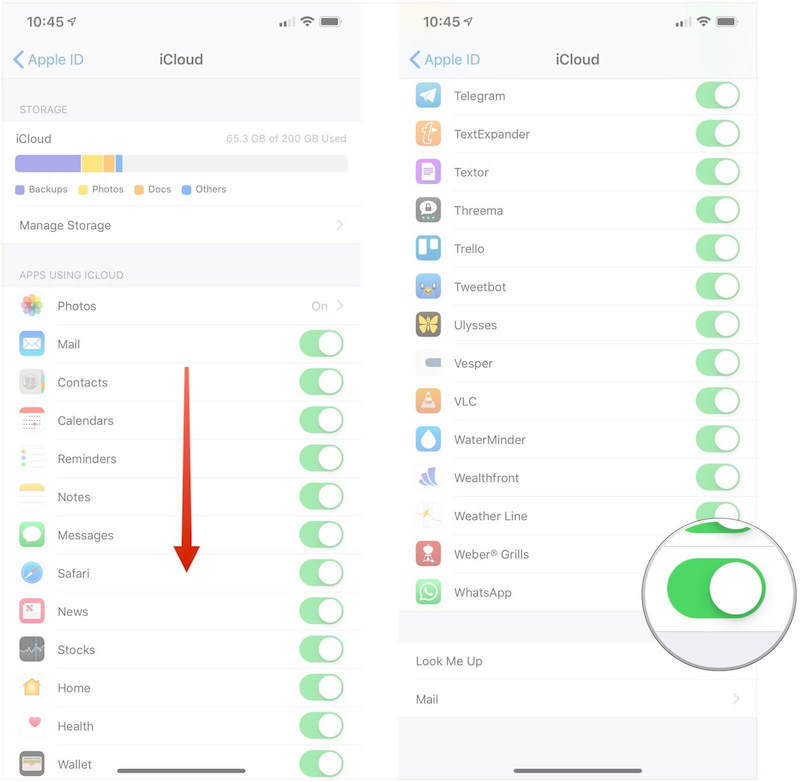
이 섹션에서는 iCloud를 사용하지 않고 iPhone에서 iPhone으로 WhatsApp을 전송하는 방법을 알려드립니다. 다음은 사용자가 iCloud 응용 프로그램을 사용하지 않고 iPhone과 다른 iPhone 간에 WhatsApp을 전송하거나 백업하는 방법에 사용할 수 있는 몇 가지 다른 방법입니다. FoneDog WhatsApp 전송 도구를 사용하는 것과 같이 앞에서 언급한 방법 외에도 다음은 사용자가 iCloud 없이 WhatsApp을 전송하는 데 사용할 수 있는 다음 방법입니다.
iTunes 백업을 사용하여 두 대의 iPhone 장치 간에 WhatsApp 전송
iTunes를 사용하여 WhatsApp 파일을 전송한 다음 백업할 수도 있습니다. 그러나 이 옵션에는 제한 사항이 있습니다. 이렇게 하면 기존 WhatsApp 데이터가 모두 포함된 최신 iPhone 장치에 모든 전체 백업이 복원됩니다. 이제 문제가 없다면 다음과 같은 쉬운 지침을 따르십시오.
WhatsApp 백업을 사용하여 두 대의 iPhone 장치 간에 WhatsApp 전송
이제 메시징 앱을 통해 만든 백업을 사용하여 iPhone에서 iPhone으로 WhatsApp을 전송하는 방법에 대해 이야기해 보겠습니다. 사용자는 iCloud 계정을 WhatsApp에 연결하고 모든 데이터를 iCloud에 백업할 수도 있습니다. 그런 다음 최신 iPhone에서 기존 iCloud 계정을 사용할 수 있습니다. 또한 사용자는 이전 iPhone 간에 WhatsApp 파일을 새 iPhone으로 전송할 수 있습니다. WhatsApp 백업을 사용하여 WhatsApp을 전송할 때 따를 수 있는 쉬운 지침은 다음과 같습니다.
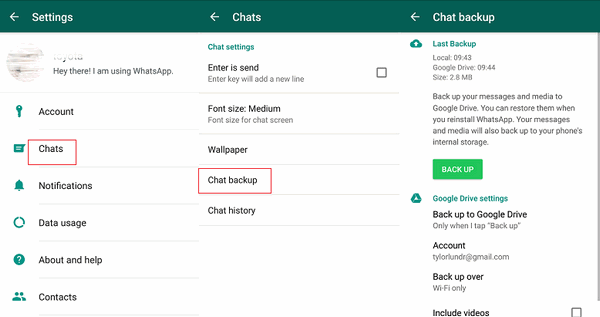
사람들은 또한 읽습니다이메일을 통해 WhatsApp 채팅을 전송하는 방법에 대한 완전한 가이드무료 WhatsApp 복구에 대한 간단한 가이드
이 기사는 모든 방법을 열어줍니다. iPhone에서 iPhone으로 WhatsApp을 전송하는 방법. 알 수 있듯이 WhatsApp 파일을 새 iPhone 장치로 전송하는 데 도움이 될 수 있는 여러 가지 유용한 방법이 있습니다.
또한 FoneDog WhatsApp Transfer Tool을 사용하고 시도하면 번거로움 없이 WhatsApp 파일을 백업, 복원 및 전송할 수 있습니다. 이런 식으로 WhatsApp을 iPhone에서 iPhone으로 전송하는 방법에 대해 걱정할 필요가 없습니다.
나머지 메시징 요구 사항에 대해 WhatsApp에 다시 의존함에도 불구하고 항상 최선의 선택은 아니지만 이것이 유일한 최선의 선택이라는 사실에는 영향을 미치지 않습니다. 이것이 바로 응용 프로그램을 유지하기 위해 WhatsApp을 전송하는 방법을 연구하고 싶어 할 정도로 그러한 응용 프로그램을 놓는 것이 매우 어려운 이유입니다.
코멘트 남김
Comment
Hot Articles
/
흥미있는둔한
/
단순한어려운
감사합니다! 선택은 다음과 같습니다.
우수한
평가: 4.5 / 5 ( 89 등급)